Trong thời đại số hóa, việc kết nối và chia sẻ thông tin đã trở nên dễ dàng hơn bao giờ hết với sự phát triển của các ứng dụng nhắn tin. Telegram, một trong những ứng dụng nhắn tin phổ biến nhất hiện nay, không chỉ cho phép người dùng nhắn tin mà còn hỗ trợ nhiều tính năng hữu ích khác. Tuy nhiên, nhiều người vẫn chưa biết cách tối ưu hóa các tính năng này. Bài viết này sẽ hướng dẫn bạn cách tạo nhóm chat và kênh trên Telegram, giúp bạn tận dụng tối đa công cụ này để xây dựng nền tảng giao tiếp hiệu quả.
Nhóm Chat và Kênh Trên Telegram: Định Nghĩa và Sự Khác Biệt
Nhóm Chat (Group Chat)
Nhóm chat là nơi cho phép nhiều người tham gia cùng nhau tương tác và chia sẻ thông tin. Mọi thành viên trong nhóm đều có thể gửi tin nhắn, chia sẻ hình ảnh, video, và tài liệu. Đây là một không gian lý tưởng để bạn có thể giao lưu với bạn bè, gia đình hoặc đồng nghiệp trong các cộng đồng nhỏ.
Kênh (Channel)
Kênh trên Telegram là công cụ cho phép bạn phát sóng thông tin một chiều từ người quản lý đến nhiều người theo dõi. Chỉ các admin và người tạo mới có quyền đăng bài lên kênh, trong khi người theo dõi chỉ có thể đọc các bài viết và phản hồi bằng biểu tượng cảm xúc. Kênh rất phù hợp để truyền tải thông tin tới một số lượng lớn người dùng, như các kênh tin tức hay các kênh học tập.
Khi Nào Nên Tạo Nhóm Chat Hoặc Kênh?
- Tạo nhóm chat khi:
- Bạn muốn có một không gian riêng để trò chuyện với bạn bè, gia đình hoặc đồng nghiệp.
- Bạn cần một cộng đồng nhỏ để thảo luận về một chủ đề chung.
- Bạn muốn tổ chức các cuộc họp trực tuyến hoặc làm việc nhóm hiệu quả.
- Tạo kênh khi:
- Bạn muốn chia sẻ thông tin tới một lượng lớn khán giả.
- Bạn muốn xây dựng một cộng đồng xung quanh một chủ đề cụ thể.
- Bạn cần phát sóng các sự kiện trực tiếp hoặc các nội dung giáo dục.
Cách Tạo Nhóm Chat Trên Telegram
Hướng Dẫn Nhanh
- Mở ứng dụng Telegram và chọn biểu tượng hình cây bút ở góc dưới bên phải.
- Chọn Nhóm mới và thêm tài khoản bạn muốn lập nhóm.
- Chọn dấu mũi tên để tiếp tục và thay đổi tên cùng hình đại diện cho nhóm.
- Chọn dấu tick để hoàn tất việc tạo nhóm và thiết lập quyền cho các thành viên.
- Thay đổi quyền cho từng thành viên bằng cách nhấn giữ tên họ, sau đó chọn Thăng chức thành Admin hoặc Thay đổi quyền.
Hướng Dẫn Chi Tiết
Bước 1: Mở ứng dụng Telegram, chọn biểu tượng hình cây bút ở góc dưới bên phải.
Bước 2: Chọn Nhóm mới.
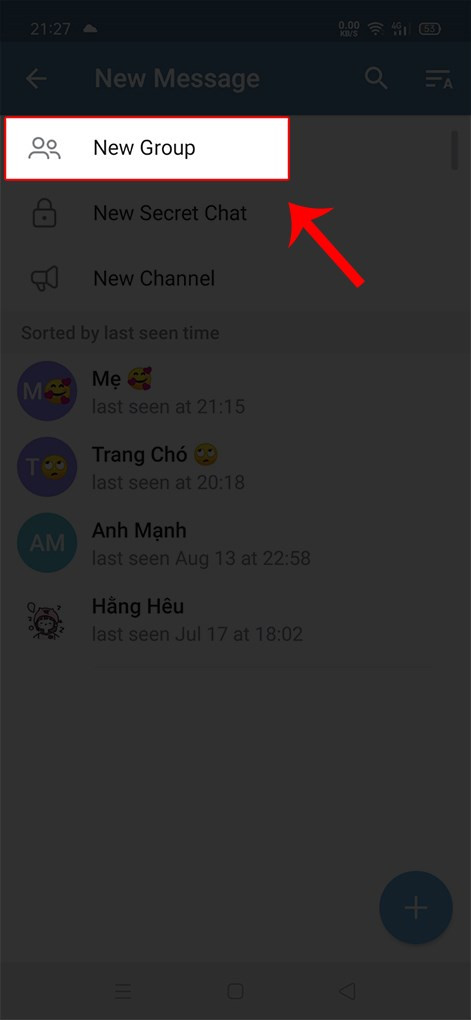 Chọn Nhóm mới
Chọn Nhóm mới
Bước 3: Thêm tài khoản bạn muốn vào nhóm và chọn dấu mũi tên để tạo nhóm.
Bước 4: Thay đổi tên và hình đại diện, sau đó chọn dấu tick để hoàn tất.
Bước 5: Chọn tên nhóm ở trên cùng để thiết lập quyền cho các thành viên.
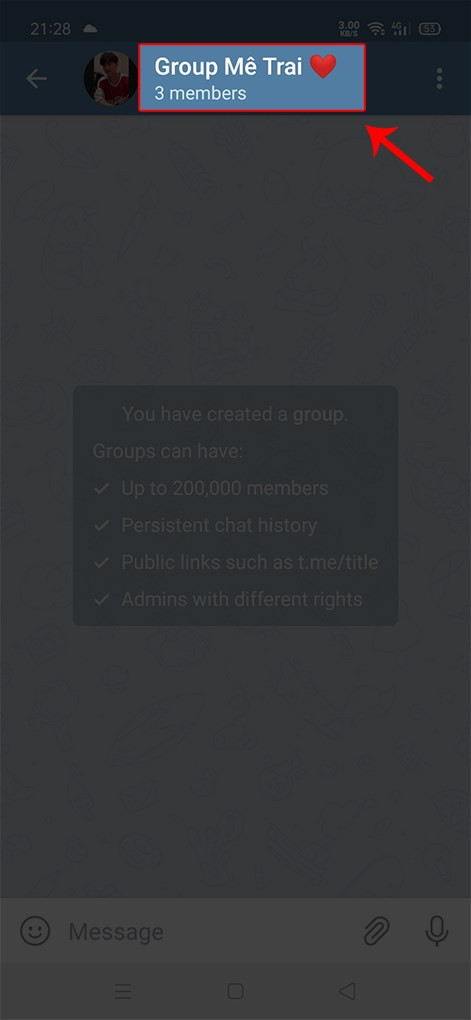 Thiết lập quyền cho thành viên
Thiết lập quyền cho thành viên
Bước 6: Nhấn giữ tên thành viên mà bạn muốn thiết lập quyền và chọn Thăng chức thành Admin.
Bước 7: Theo cách tương tự, bạn có thể thiết lập quyền cho các thành viên khác.
Cách Tạo Kênh Trên Telegram
Hướng Dẫn Nhanh
- Mở ứng dụng Telegram và chọn biểu tượng hình cây bút ở góc dưới bên phải.
- Chọn Kênh mới và thay đổi tên và hình đại diện cho kênh.
- Nhấn dấu tick để hoàn tất và chọn loại kênh (công khai hoặc riêng tư).
- Tạo một link truy cập cho kênh mới và chọn tài khoản muốn thêm vào.
Hướng Dẫn Chi Tiết
Bước 1: Mở ứng dụng Telegram, chọn biểu tượng hình cây bút.
Bước 2: Chọn Kênh mới để tạo một kênh. Đặt tên và hình đại diện cho kênh, sau đó chọn dấu tick.
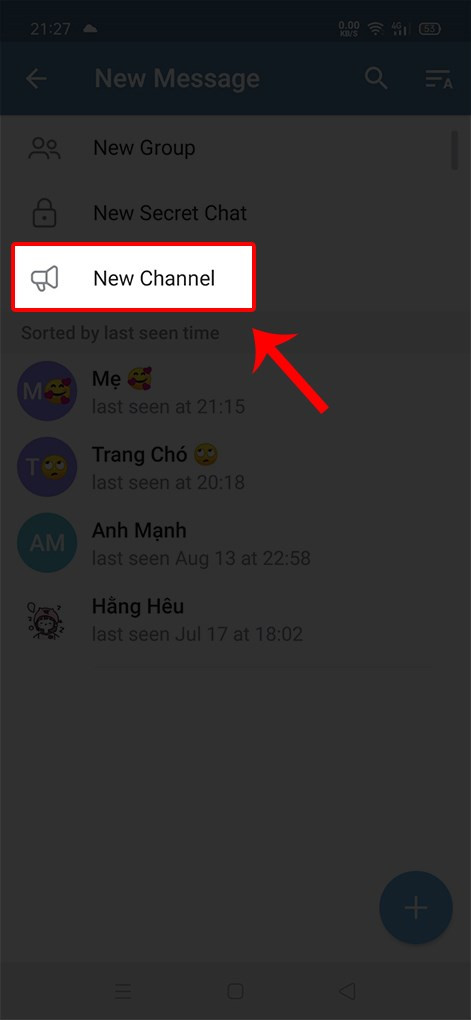 Chọn Kênh mới
Chọn Kênh mới
Bước 3: Thêm các tài khoản mà bạn muốn vào kênh và chọn dấu mũi tên để hoàn tất.
Kết Luận
Bài viết đã hướng dẫn bạn cách tạo nhóm chat và kênh trên Telegram một cách chi tiết và dễ hiểu. Với những kiến thức này, bạn có thể tận dụng tối đa ứng dụng Telegram để xây dựng cộng đồng và chia sẻ thông tin hiệu quả. Hãy áp dụng ngay và khám phá những tính năng tuyệt vời mà Telegram mang lại. Đừng quên truy cập hocoffice.com để cập nhật thêm những thông tin hữu ích khác nhé!
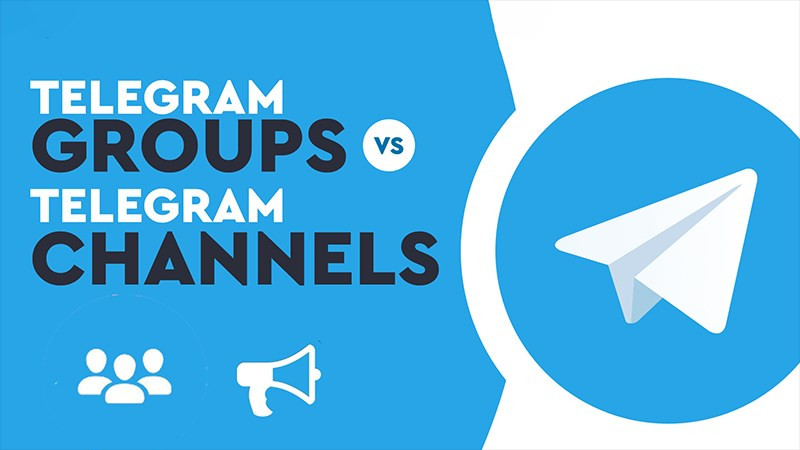
Để lại một bình luận